Następnym krokiem, po założeniu nowej listy wynagrodzeń, jest dopisanie do niej pracowników. Do już istniejącej listy lub stworzonej w oparciu o wzorzec (z konkretnymi osobami) również można dopisywać nowych pracowników (jeśli lista nie jest zablokowana).
W tym celu, stojąc fokusem na wybranej liście płac/zasiłkowej, należy kliknąć na ikonę ![]() lub przycisk [INSERT]. Pojawi się okno dialogowe służące do wyboru pracowników:
lub przycisk [INSERT]. Pojawi się okno dialogowe służące do wyboru pracowników:

Do dyspozycji mamy:
| • | możliwość uwzględniania pracowników także z Archiwum, |
| • | funkcję ograniczenia listy pracowników do zatrudnionych z aktualną umową, |
| • | wybór pracowników przypisanych do jednego działu lub wielu, ze wskazaniem konkretnych na drzewie struktury firmy. |
| • | funkcję wyszukania pracownika po nazwisku, imieniu, numerze NIP, PESEL, symbolu działu itp. Kolumna tabeli okna, według której chcemy szukać, musi być widoczna na ekranie - jeśli nie jest, należy ją wywołać prawym przyciskiem myszy w menu kontekstowym okna. Aby program rozpoczął szukanie, należy posortować tabelę wg danej kolumny - klikając myszą na jej nagłówek (więcej na na ten temat w Wyszukiwanie). |
Istnieje również możliwość wybrania pracowników do listy wynagrodzeń po uprzednim wklejeniu ich do schowka pracowniczego - omówione w rozdziale Schowek pracowników.
W kolumnie "Wybór" zaznaczamy okna typu 'Check box' ![]() myszką przy odpowiednich nazwiskach i klikamy na
myszką przy odpowiednich nazwiskach i klikamy na ![]() lub rezygnujemy z operacji klikając na
lub rezygnujemy z operacji klikając na ![]() .
.
W przypadku List rachunków do umów cywilno-prawnych, okno dialogowe wyboru pracowników do zaznaczonej listy różni się dodatkowymi elementami umieszczonymi w jego górnej części:
| • | Numer rachunku - zasady numeracji określamy w Konfiguracja/Ustawienia programu/Ogólne parametry generacji dokumentów |
| • | Za okres od dnia ... do ... |
| • | Data wypłaty - najważniejszą informacją jest podanie daty wypłaty. W zależności od niej program ustali miesiąc podatkowy. |
| • | Schemat składników - pokazuje typ wybranej listy rachunków. Definicji wszystkich typów dokonujemy w menu Konfiguracja/Typy list wynagrodzeń/Fundusz bezosobowy. |
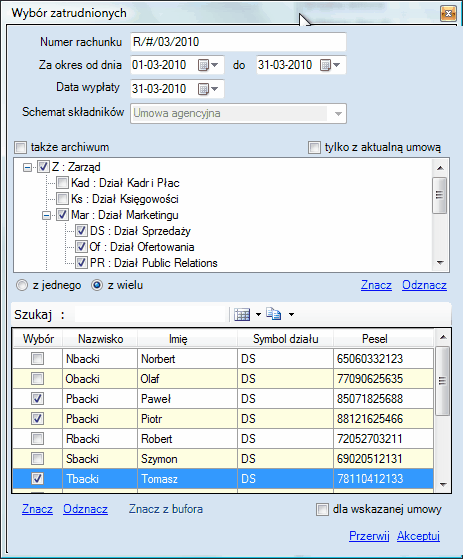
UWAGA!
Po naliczeniu wynagrodzeń - program automatycznie nadaje status "Zablokowany" wszystkim pracownikom z niezerowymi wartościami.